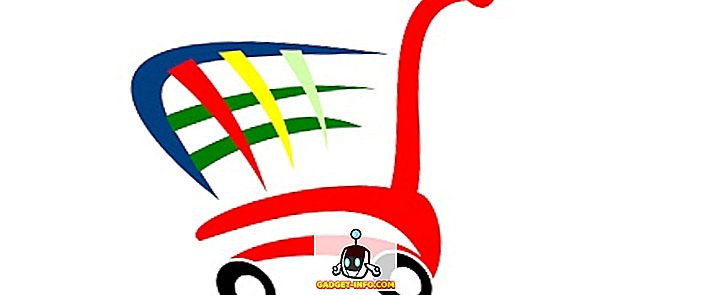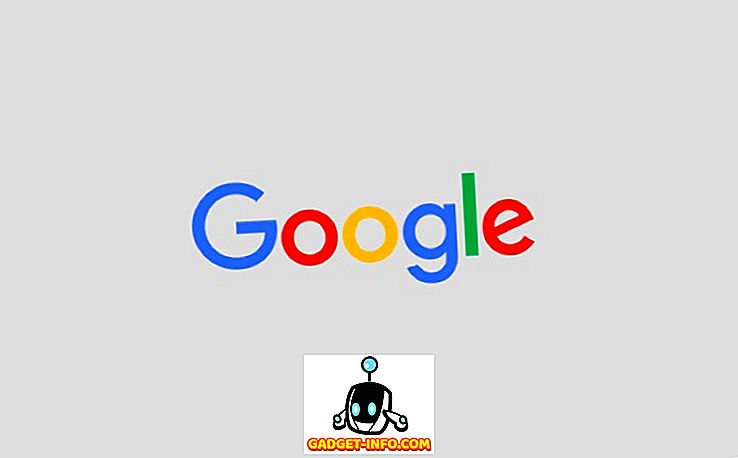Instagram er en av de mest brukte bildedeling plattformene i verden. Appen har over 500 millioner månedlige aktive brukere. Mens Instagram-appen har blitt forbedret for å støtte flere og flere (noen ganger kopierte) funksjoner i løpet av årene, har webapplikasjonen en klar ulempe: du kan ikke laste opp bilder til Instagram fra nettstedet. Så, hvis du har tatt noen bilder fra DSLR-en, eller hvis du vil vise frem ditt nyeste Lightroom-prosjekt, kan du sende innlegg til Instagram fra Mac:
1. InstaMaster
InstaMaster er en macOS-app som du kan bruke til enkelt å laste opp bilder og videoer til Instagram uten å først overføre dem til iPhone eller Android-enheten. Appen er for tiden ledig under en kampanje, og det fungerer veldig bra.
- Når du laster ned og starter appen, ber den deg om å logge på Instagram med ditt brukernavn og passord. Når du har gjort det, tar appen deg til startskjermen. Dette ser ut som Instagram-nettstedet kjører inne i noe som en WebView.

- Du kan klikke på opplastingsikonet øverst til høyre i appen for å komme til opplastingsvinduet.

- Her kan du enten dra og slippe bildet eller videoen du vil laste opp, eller klikk på "Velg bilde / video" -knappen, og velg den du vil laste opp. Du kan deretter legge til en bildetekst og hashtags til bildet ditt, og til og med sette det til å bli delt med andre sosiale medier-plattformer, hvis du vil. Når du er ferdig, klikker du bare på " Send " -knappen, og du er ferdig. Bildet eller videoen blir nå lastet opp til Instagram.

Appen fungerer veldig bra, og kan enkelt fungere som en frittstående Instagram desktop app for deg.
Last ned InstaMaster ($ 4, 99)
2. Uplet
Uplet er en Mac-app som lar deg enkelt laste opp bilder til Instagram. Appen prøver ikke å være en komplett Instagram-klient, og bare pinner med å laste opp bilder fra din Mac. Den beste delen er at det gjør det bra.
- Det er enkelt å bruke appen, bare logg deg inn med Instagram-kontoen din, og klikk deretter på "+" -ikonet for å velge bildet du vil laste opp på Instagram.

- Skriv ut en bildetekst, inkludere noen hashtags, og klikk på "Del" . Appen viser en fremdriftslinje, og snart blir bildet ditt delt på Instagram.

Det er alt. Du vil umiddelbart kunne se det opplastede bildet på Instagram. Appen fungerer definitivt veldig bra, og er et flott alternativ for folk som bare vil laste opp bilder til Instagram fra Mac.
Last ned Uplet (Gratis demoversjon for opptil 5 bilder, $ 9, 99)
3. Gramblr
Gramblr er en annen Mac-app som lar deg laste opp bilder til Instagram. Appen er ganske forskjellig fra andre apper som jeg har brukt. Når du laster ned Gramblr fra deres nettsted, og kjører installert app, blir du tatt til en nettside i nettleseren din.
- Først må du registrere deg for å bruke Gramblr selv. Når du har gjort det, vil du bli tatt til Gramblr-grensesnittet, der du kan administrere Instagram-kontoen din. Du kan gjøre ting som laste opp bilder, planlegger innlegg, og mye mer.

- For å laste opp bilder til Instagram, klikk bare på " Last opp nå! "I sidefeltet. Dra og slipp deretter bildet eller videoen du vil laste opp.

- Du må da beskjære bildet ved å klikke og dra markøren over bildet for å tegne en markeringsboks over den. Når du er ferdig, klikk på " Lagre ".

- Deretter må du bare bruke noen filtre du vil, og skrive bildeteksten . Når du er ferdig med det, klikker du bare på " Send ".

Bildet ditt lastes opp til Instagram. Du kan til og med planlegge innlegg ved hjelp av Gramblr. Det er definitivt en god app, selv om designen er litt rar. Men appen fungerer, og det er helt gratis.
Last ned Gramblr (Gratis)
4. Piktoria
Piktoria er en webtjeneste som du kan bruke til å planlegge Instagram-innleggene dine direkte fra din Mac. Nettstedet bruker Material Design Language, og ser (og fungerer) veldig bra. Det er også veldig enkelt å bruke web-appen, og du vil bli tilkoblet på kort tid.
- Når du først åpner nettstedet, må du registrere deg med Instagram-kontoen din . Når du har gjort det, kan du logge på nettsiden.

- Du får se en liste over kontoer som du har knyttet til din Piktoria-konto, sannsynligvis ser du bare Instagram. Klikk på brukernavnet ditt for å skrive inn ditt Piktoria dashboard.

- Her kan du gjøre mange ting, og spore aktiviteten din, sammen med en rekke andre Instagram-faktorer. Du kan klikke på " Legg inn på Instagram " for å planlegge et innlegg for din Instagram-feed. (Prøvversjonen av appen støtter bare 20 innlegg).

- Du kan deretter klikke på " Last opp bilder ", og velg bildet ditt fra kildene som appen støtter. Vi bruker " Min datamaskin " som kilde.

- Velg bildet du vil laste opp til Instagram (eller dra og slipp det i boksen). Du kan deretter skrive inn en bildetekst, og velg tiden du vil planlegge bildet for. Deretter klikker du bare på "Planlegg", og bildet ditt lastes opp på den planlagte tiden.

Det er alt som er å bruke Piktoria for å laste opp bilder til Instagram. Internett-appen kan gjøre mye mer enn bare det, og fungerer sannsynligvis også for resten av funksjonene.
Besøk Piktora nettside (14 dagers gratis prøveversjon; planer starter fra $ 15 per måned)
5. Push.Photo
Push.Photo er en webtjeneste som lar deg laste opp bilder til Instagram. Tjenesten er ikke ledig, og vil sette deg tilbake et sted rundt $ 9, 75 til $ 24, avhengig av planen du velger. Men de har en 7-dagers gratis prøveversjon som du kan bruke for å sjekke om tjenesten er verdt pengene dine.
- For å laste opp bilder ved hjelp av Push.Photo må du først registrere deg på deres hjemmeside for en gratis prøveversjon. Når du har gjort det, vil du bli tatt til hovedgrensesnittet til webappa. Her må du legge til Instagram-kontoen din.

- Når du har koblet Instagram-kontoen til tjenesten, vil den vise Instagram-innleggene dine, sammen med et alternativ for å laste opp flere bilder fra datamaskinen eller via en nettadresse .

- Når du har klikket på knappen for å laste opp et bilde til Instagram, blir du tatt til en skjerm hvor du kan legge til bildet som skal lastes opp. Bare klikk på " Browse " -knappen og velg bildet du vil ha. Du kan beskjære bildet og legge til en bildetekst. Velg tiden du vil at bildet skal lastes opp på. Deretter klikker du på " Push ", og bildet ditt vil bli lagt ut til Instagram.

Den eneste ulempen med denne tjenesten er det faktum at du ikke kan legge ut bilder på noen vilkårlig tid . Du må velge en tid i henhold til alternativene i rullegardinmenyen. Men hvis det er noe du kan overse, er dette en flott app å bruke, spesielt hvis du trenger å administrere flere kontoer, siden du kan administrere opptil 10 kontoer fra samme dashbord, ved hjelp av denne appen.
Besøk Push.Photo nettsted (7 dager gratis prøveversjon; planer starter fra $ 9, 75 per måned)
Bonus: Bruk Android Emulators til å laste opp til Instagram fra Mac
Alternativt kan du laste ned en Android-emulator, og installere Instagram på den. Deretter kan du bruke Instagrams offisielle app på din Mac. Hvis dette er noe du vil gjøre, vil jeg anbefale at du bruker Bluestacks (gratis). Det finnes også noen andre flotte Android-emulatorer for Mac, og du kan bruke noen av dem til å kjøre Instagram-mobilappen på Mac, og laste opp bilder til Instagram.
Legg til Instagram fra Mac med disse appene
Du kan bruke noen av programene i denne listen for å laste opp bilder og videoer til Instagram fra Mac. Så du kan enkelt laste opp de DSLR-bildene du redigerte på Lightroom eller Photoshop. Du kan til og med planlegge innlegg, og spore din Instagram tilhenger telle. Hver av applikasjonene i denne listen gir noe unikt for bordet, enten det er lagt til funksjoner eller enkelhet; og du bør definitivt gi disse en prøve. Også, hvis du vet om andre Mac-apper som kan legge inn til Instagram, vennligst gi meg beskjed om dem i kommentarfeltet nedenfor.